Hoe beheer ik gebruikers en groepen in Docstream?
Gebruikers & Groepen
- Klik bij de Speedbuttons onder Extra op Gebruikers & Groepen.
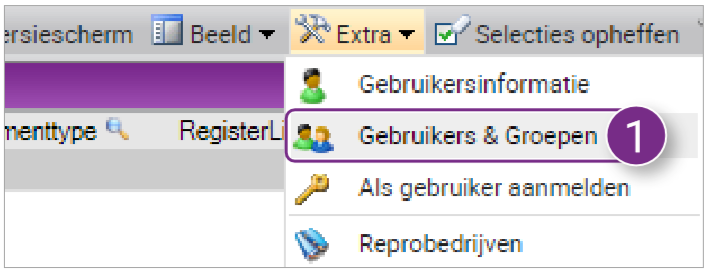
Het Gebruikers & Groepen venster wordt geopend met een overzicht van alle gebruikers en groepen binnen de huidige omgeving.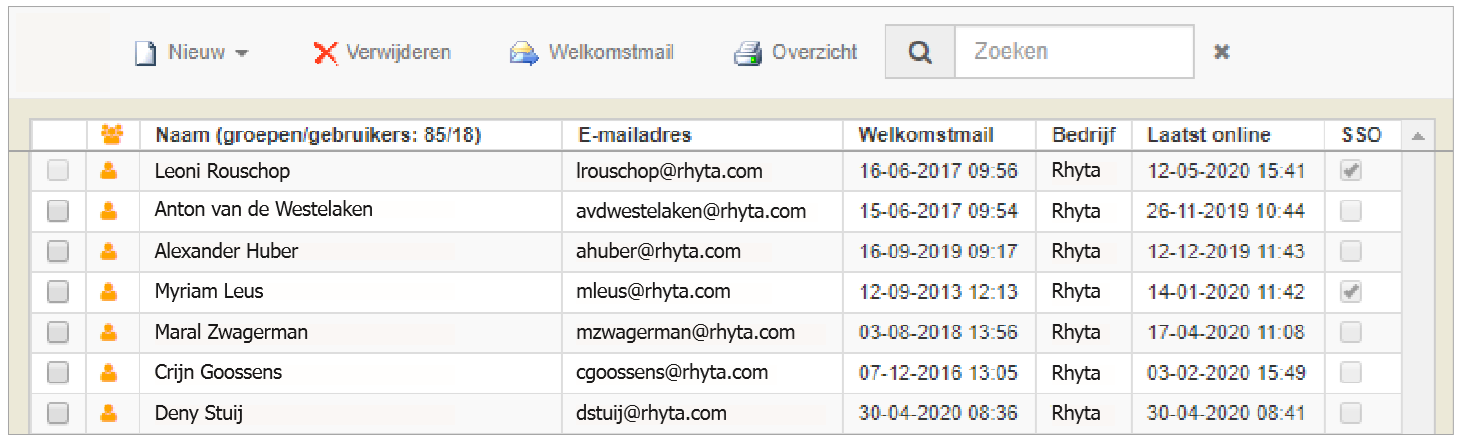
Nieuwe gebruiker toevoegen
- Klik bovenin het venster op Nieuw en vervolgens op Gebruiker.
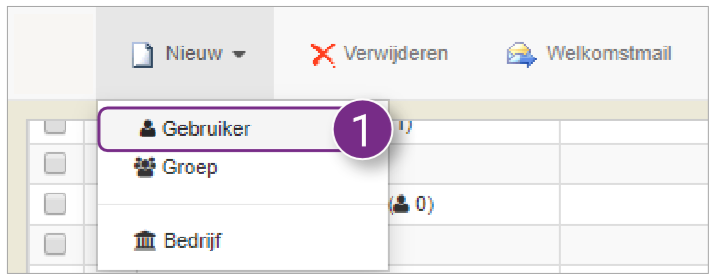
Er wordt een nieuw venster geopend waarin je de gegevens van de nieuwe gebruiker kan invullen. - Vul de Gebruikersnaam in.
- Vul de Weergavenaam in.
- Vul de Voornaam in.
- Vul de Achternaam in.
- Vul het Tussenvoegsel in.
- Vul het E-mailadres in.
- Selecteer het Bedrijf of klik op het plus-icoon om een nieuw bedrijf toe te voegen.
- Selecteer de Snagstreamrol.
- Selecteer de gewenste Taal.
- Kies waarover de nieuwe gebruiker geïnformeerd zal worden.
- Selecteer of er een Welkomstmail naar de nieuwe gebruiker zal worden gestuurd.
- Selecteer of je de gebruiker wil deactiveren.
- Klik op Meer instellingen om aanvullende instellingen te selecteren.
- Klik bovenin het venster op Systeemrechten.
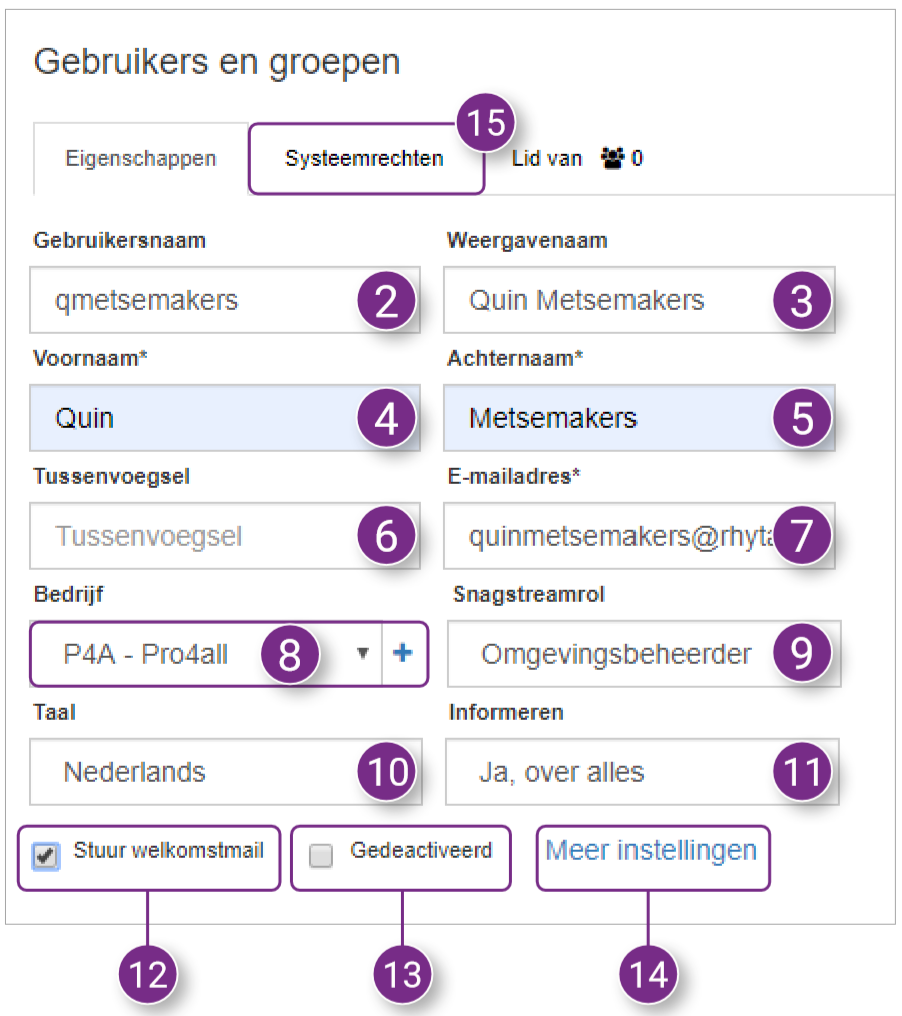
- Selecteer welke Systeemrechten de nieuwe gebruiker zal hebben.
- Klik bovenin het venster op Lid van.
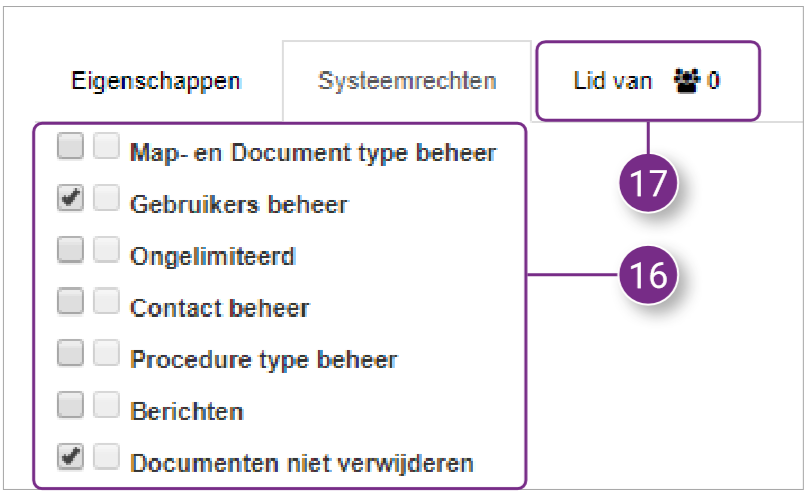
- Selecteer van welke Groepen de nieuwe gebruiker lid zal worden.
- Klik rechtsonder in het venster op Opslaan.
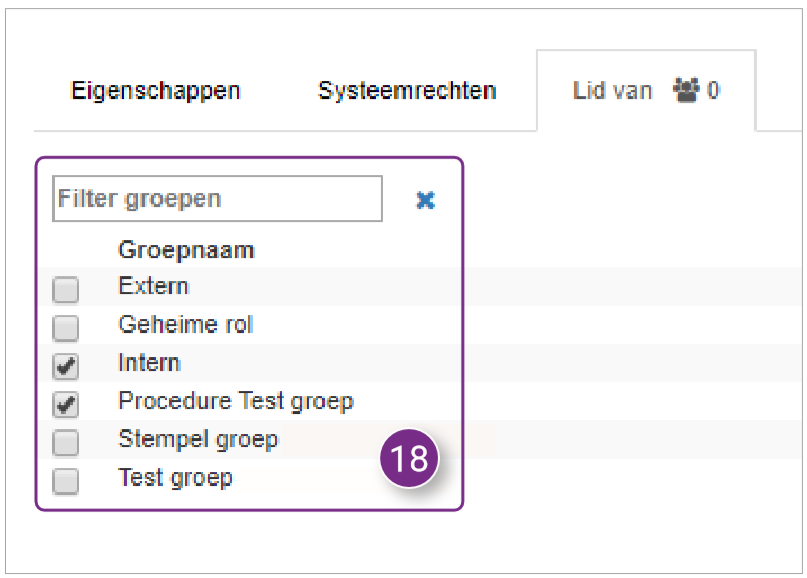
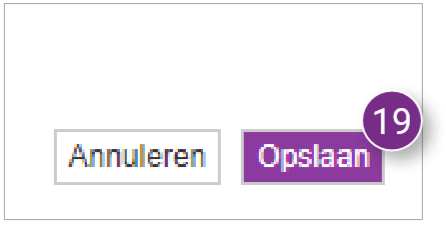
Gebruiker wijzigen
- Klik in het Gebruikers & Groepen venster in het overzicht op de gebruiker die je wil wijzigen.
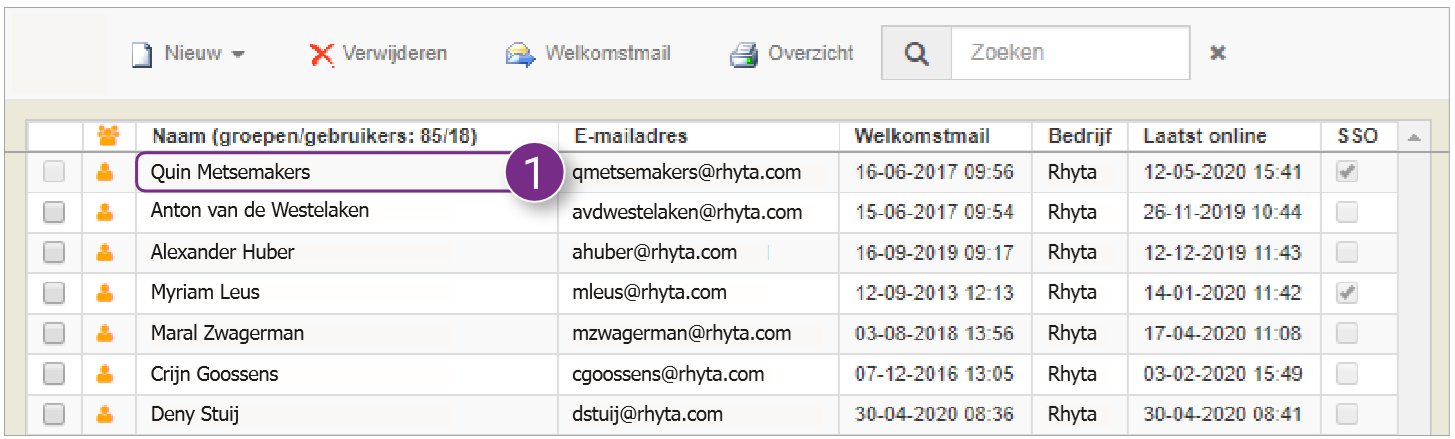
Er wordt een nieuw venster geopend waarin je de gegevens van de gebruiker kan wijzigen. - Wijzig de Eigenschappen, Systeemrechten en Groepen van de gebruiker.
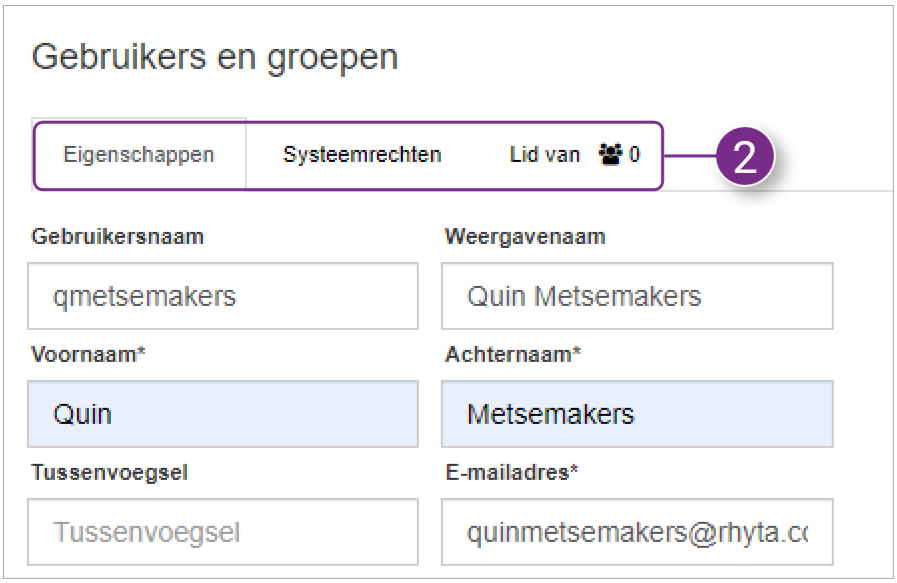
- Klik na het aanbrengen van de wijzigingen rechtsonder in het venster op Opslaan.
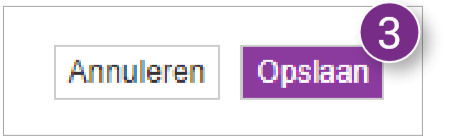
Gebruiker verwijderen
- Vink in het Gebruikers & Groepen venster in het overzicht de gebruiker(s) aan die je wil verwijderen.
- Klik bovenin het venster op Verwijderen.
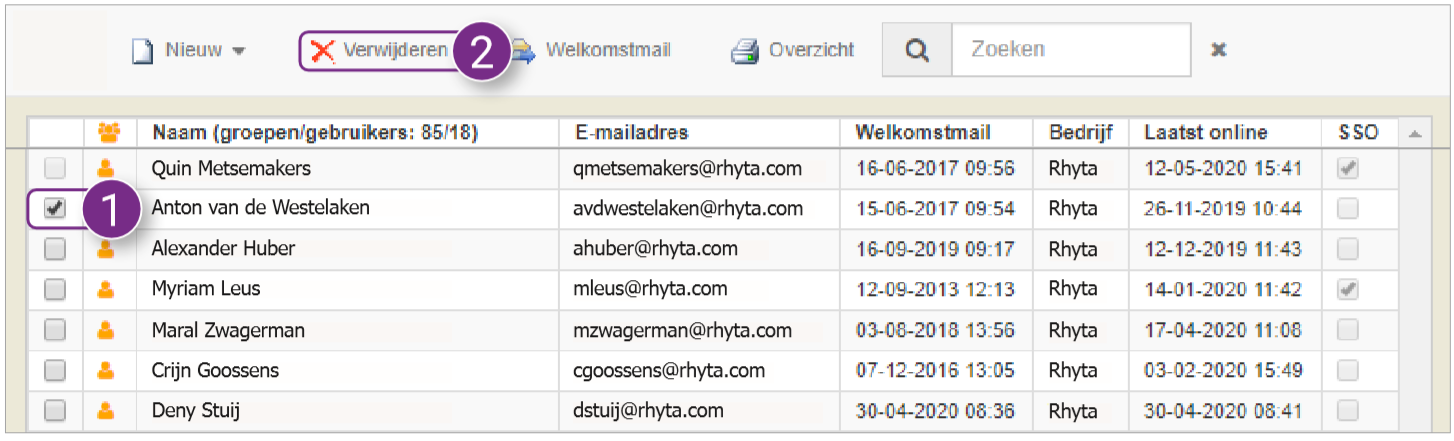
Er wordt een melding getoond waarin wordt gevraagd of je zeker weet dat je de geselecteerde item(s) wil verwijderen. - Klik in de melding op Verwijderen.
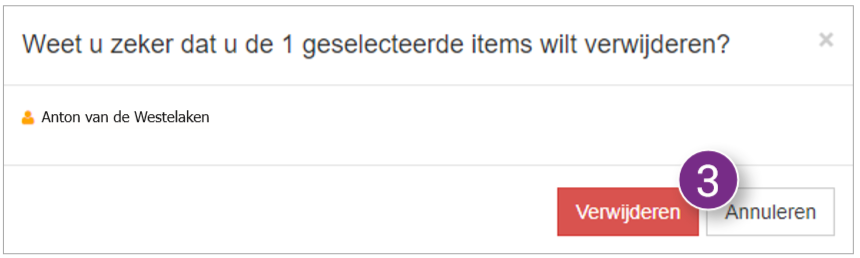
Nieuwe groep toevoegen
- Klik bovenin het Gebruikers & Groepen venster op Nieuw en vervolgens op Groep.
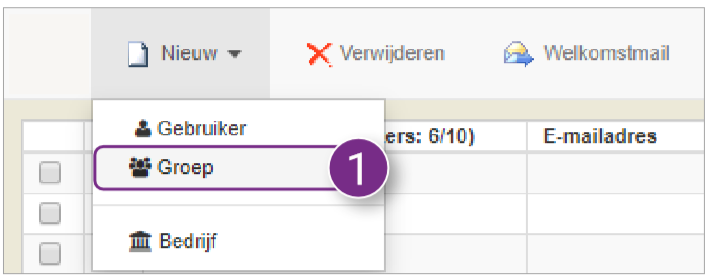
Er wordt een nieuw venster geopend waarin je de gegevens van de nieuwe groep kan invullen. - Vul de Naam van de nieuwe groep in.
- Vul een Beschrijving van de nieuwe groep in.
- Selecteer of je de nieuwe groep wil deactiveren.
- Klik bovenin het venster op Systeemrechten.
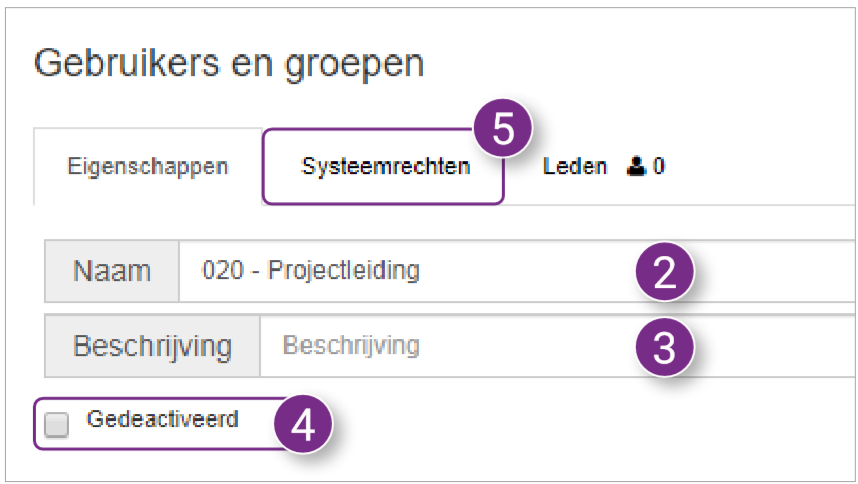
- Selecteer welke Systeemrechten de nieuwe groep zal hebben.
- Klik bovenin het venster op Lid van.
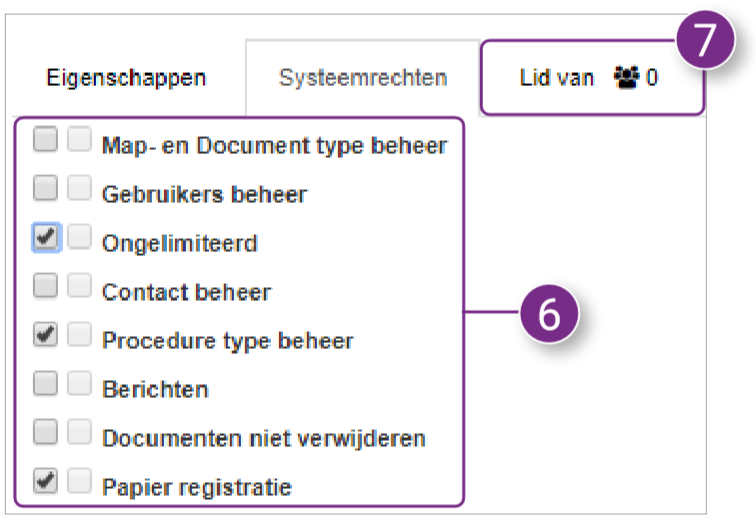
- Selecteer welke Gebruikers lid zullen worden van de nieuwe groep.
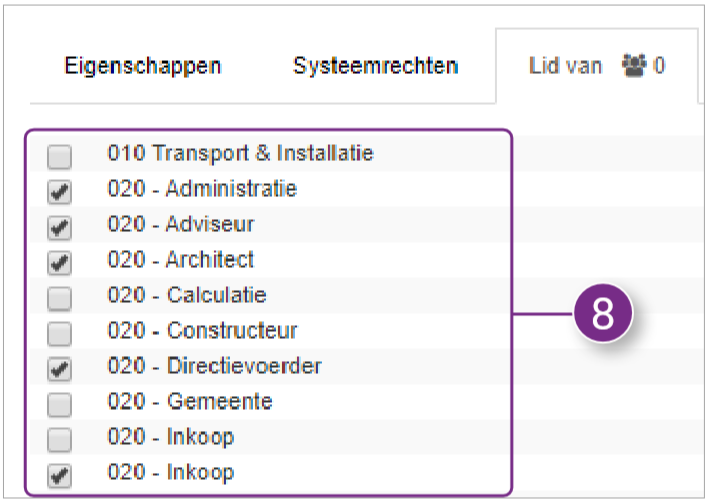
- Klik na het selecteren van alle gebruikers rechtsonder in het venster op Opslaan.
Groep wijzigen
- Klik in het Gebruikers & Groepen venster in het overzicht op de groep die je wil wijzigen.
Er wordt een nieuw venster geopend waarin je de gegevens van de groep kan wijzigen. - Wijzig de Eigenschappen, Systeemrechten en Leden van de groep.

- Klik na het aanbrengen van de wijzigingen rechtsonder in het venster op Opslaan.
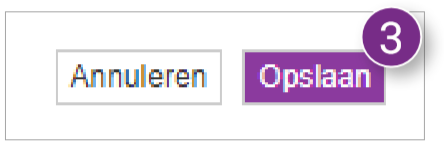
Groep verwijderen
- Vink in het Gebruikers & Groepen venster in het overzicht de groep(en) aan die je wil verwijderen.
- Klik bovenin het venster op Verwijderen.
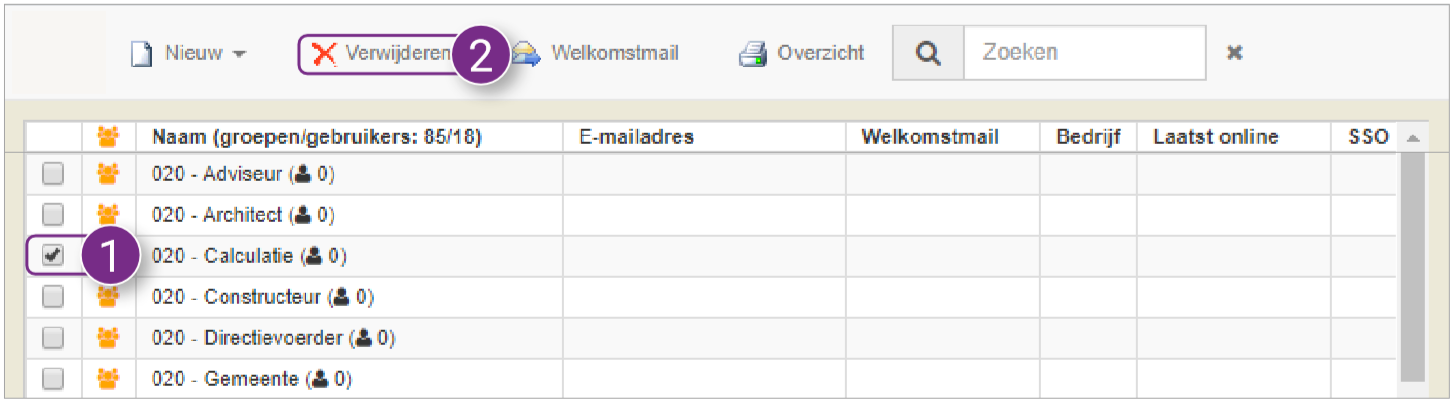
Er wordt een melding getoond waarin wordt gevraagd of je zeker weet dat je de geselecteerde item(s) wil verwijderen. - Klik in de melding op Verwijderen.
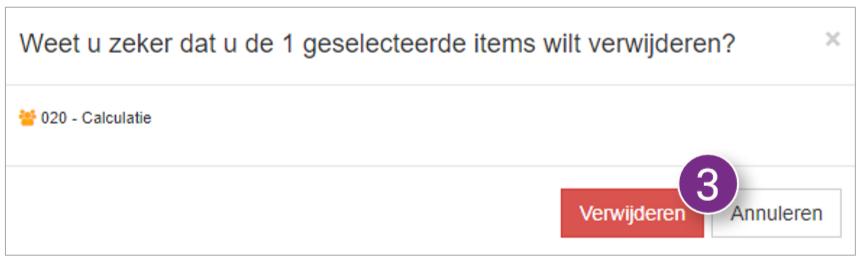
Nieuw bedrijf toevoegen
- Klik bovenin het venster op Nieuw en vervolgens op Bedrijf.
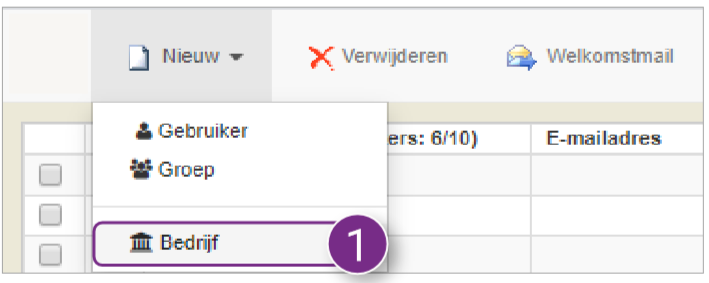
Er wordt een nieuw venster geopend waarin je de gegevens van het nieuwe bedrijf kan invullen. - Vul een Naam in.
- Vul een Bedrijfscode in.
- Klik rechtsonder in het venster op Toevoegen.
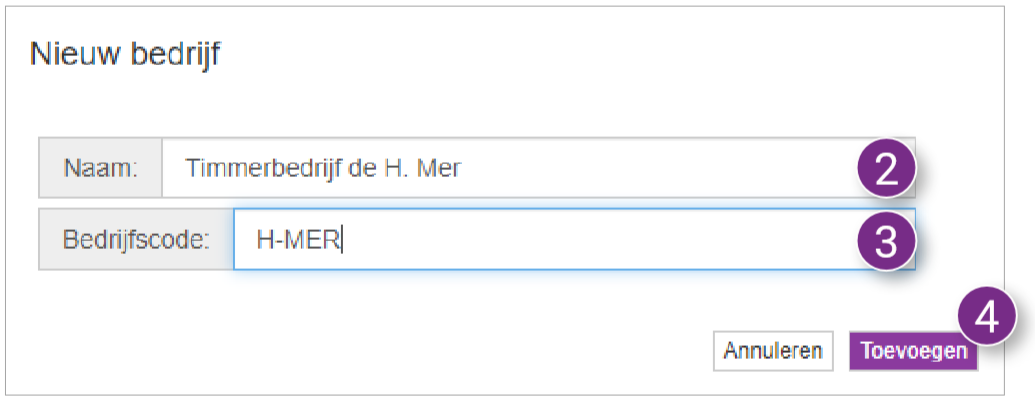
Er verschijnt bovenin het venster een melding dat het nieuwe bedrijf is toegevoegd.
Welkomstmail versturen
In het Gebruikers & Groepen venster kan je gebruikers opnieuw een welkomstmail sturen.
- Selecteer in het overzicht de gebruiker(s) aan wie je de welkomstmail wil versturen.
- Klik bovenin het venster op Welkomstmail.
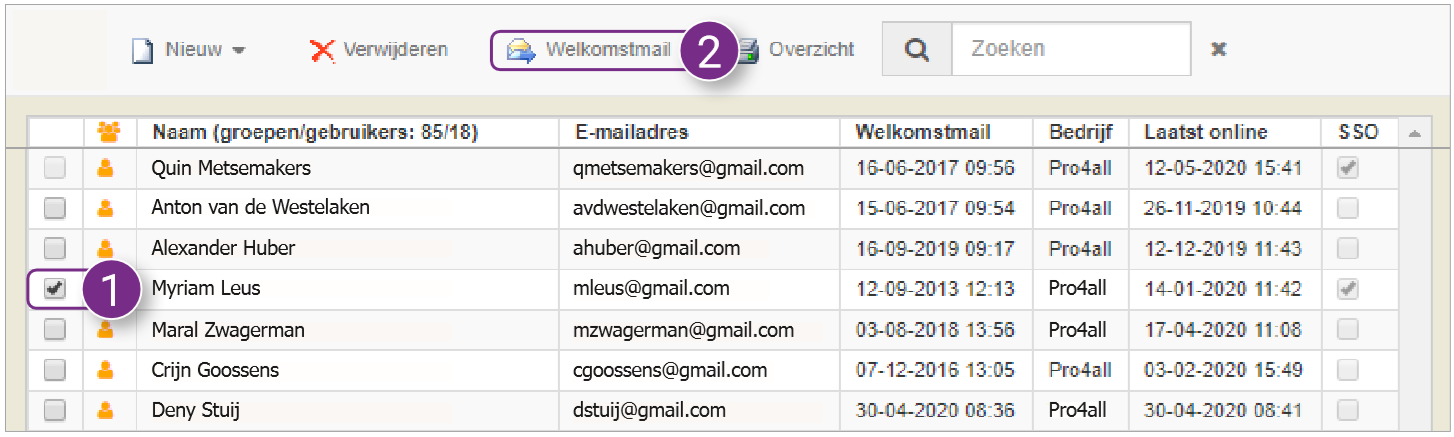
Er wordt een melding getoond waarin wordt gevraagd of je zeker weet dat je de geselecteerde gebruikers een welkomstmail wil sturen. - Vul eventueel een Optioneel bericht in dat in de welkomstmail zal komen te staan.
- Klik in de melding op Ok.
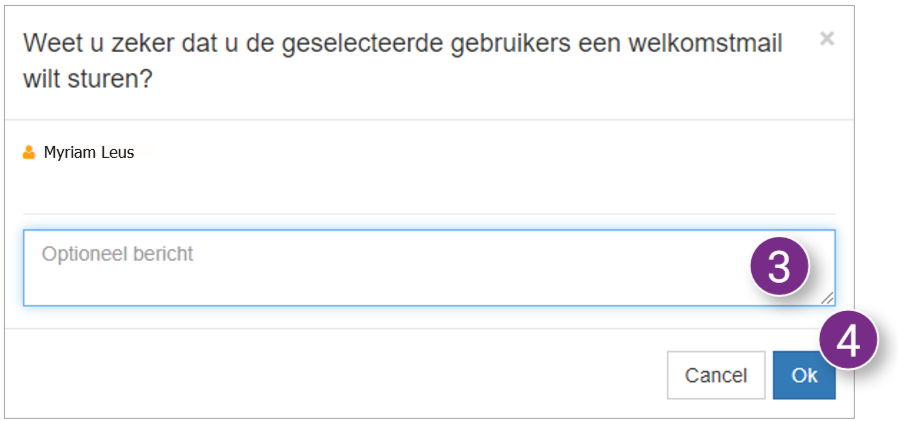
Er verschijnt bovenin het venster een melding dat het nieuwe bedrijf is toegevoegd.
Overzicht maken
- Klik bovenin het Gebruikers & Groepen venster op Overzicht.

Er wordt een venster getoond waarin alle gebruikers en groepen (inclusief toegevoegde gebruikers) worden getoond . - Selecteer de gewenste Weergave voor het overzicht.
- Klik op Maak report om het overzicht te verversen.
- Klik op Print om het huidige overzicht uit te printen.
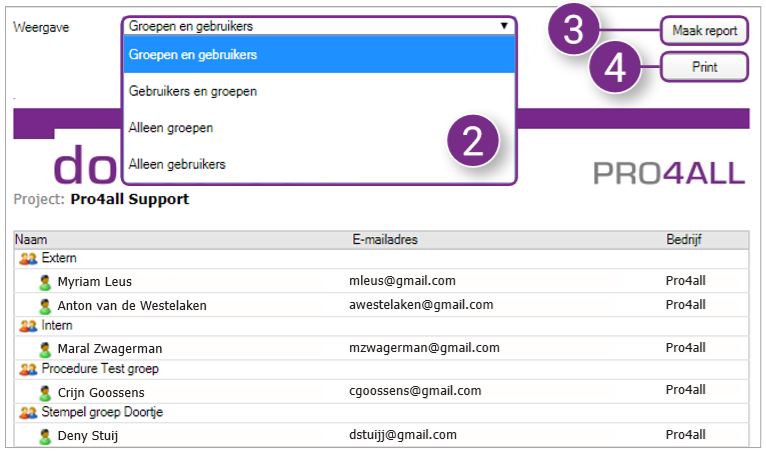
Er verschijnt een venster waarin je de printinstellingen kan aanpassen.

![Pro4all Logo-1.png]](https://support.pro4all.nl/hs-fs/hubfs/Pro4all%20Logo-1.png?width=250&height=77&name=Pro4all%20Logo-1.png)